შეგიძლიათ გამოიყენოთ მესამე მხარის პროგრამული უზრუნველყოფა მრავალი მოწყობილობის დასაკავშირებლად
- შეგიძლიათ სცადოთ იმავე ბრენდის მოწყობილობების გამოყენება დასაკავშირებლად და ერთდროულად გამოსავლის მისაღებად.
- ერთადერთი მთავარი მოთხოვნაა, რომ მოწყობილობებს უნდა ჰქონდეს Bluetooth 5.0 მხარდაჭერა.
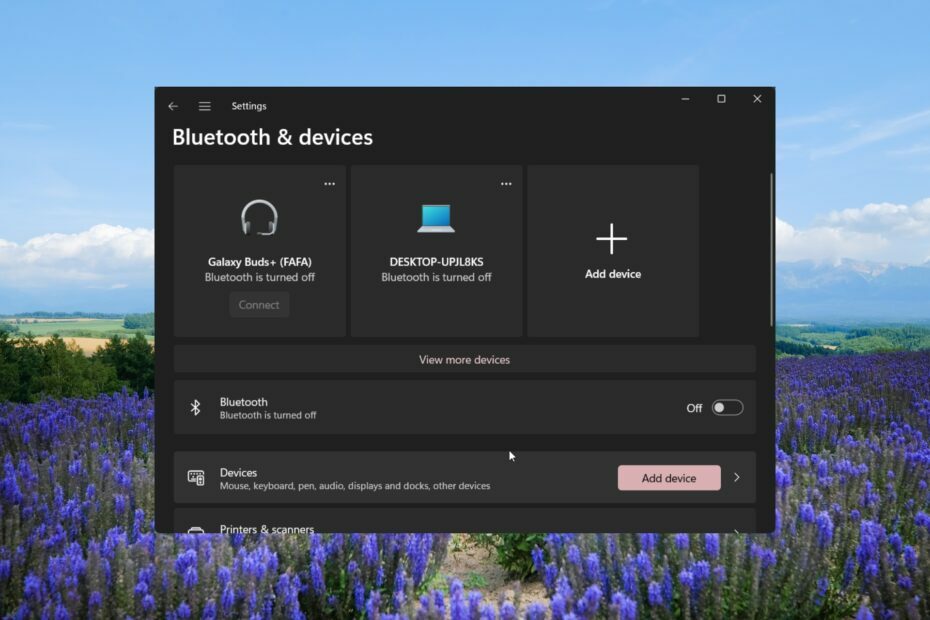
ბევრმა ჩვენმა მკითხველმა იკითხა, შეუძლიათ თუ არა მათ სისტემებთან მრავალი Bluetooth მოწყობილობის დაკავშირება. ეს მოიცავს როგორც ჩვეულებრივ მომხმარებლებს, ასევე პროფესიონალებს, რომლებიც ეყრდნობიან Bluetooth დაკავშირებას თავიანთი სამუშაო ან პირადი სარგებლობისთვის.
მრავალი Bluetooth მოწყობილობის დაწყვილებით, მათ სურთ მიიღონ სტერეო აუდიო გამომავალი უკაბელო დინამიკებით და ა.შ. Bluetooth აუდიო მოწყობილობის დაკავშირება Windows კომპიუტერთან მარტივია და ამ სახელმძღვანელოში ჩვენ განვმარტავთ, თუ როგორ მუშაობს მრავალი Bluetooth მოწყობილობის დაწყვილება Windows-ზე.
შეგიძლიათ დააკავშიროთ მრავალი Bluetooth მოწყობილობა Windows-თან?
დიახ. თქვენ შეგიძლიათ დააკავშიროთ მრავალი Bluetooth მოწყობილობა თქვენს კომპიუტერთან. ეს შეიძლება იყოს ორი აუდიო მოწყობილობა ა სტერეო მიქსი, ან ორი წყვილი ყურსასმენი ფილმების ერთად მოსასმენად.
ძირითადად, შეგიძლიათ ერთზე მეტი Bluetooth მოწყობილობა დააკავშიროთ Windows 10 ან 11 კომპიუტერზე. ერთადერთი პირობა, რომელიც უნდა აკმაყოფილებდეს არის ის, რომ მოწყობილობებს უნდა ჰქონდეს Bluetooth 5.0 მხარდაჭერა. თუ მოწყობილობას არ აქვს Bluetooth 5.0-ის მხარდაჭერა, მაშინ ვერ შეძლებთ სტერეო მიქსით სარგებლობას.
მიუხედავად იმისა, რომ Bluetooth 5.0 სტაბილურია და გთავაზობთ აუდიო სიგნალის გადაცემას, ხშირად შეინიშნება, რომ როდესაც მრავალი Bluetooth მოწყობილობა დაკავშირებულია Windows-თან, ის იწვევს ხშირ გათიშვას, განმეორებადი კავშირის ვარდნა, აუდიოს დაკარგვა და ა.შ.
როგორ დავუკავშირდე მრავალ მოწყობილობას Bluetooth-ის გამოყენებით?
1. მწარმოებლის აპის გამოყენება დაწყვილებისთვის
თუ თქვენ იყიდეთ ახალი Bluetooth მოწყობილობა, მაშინ უნდა შეამოწმოთ, გთავაზობთ თუ არა ბრენდი სპეციალურ აპლიკაციას დაწყვილებისთვის.
ბრენდები, როგორიცაა Bose, JBL, Sony და ა.შ., გვთავაზობენ სპეციალურ აპლიკაციას მობილური მოწყობილობებისთვის და კომპიუტერებისთვის, რომელიც დაგეხმარებათ მრავალი მოწყობილობის დაწყვილებაში და აუდიო პარამეტრების შეცვლაში.
გაითვალისწინეთ, რომ ყველა მწარმოებელი არ გვთავაზობს აპს Windows მოწყობილობებისთვის. ასე რომ, შეიძლება დაგჭირდეთ კვლევის ჩატარება იმის შესახებ, თუ რომელი ბრენდის აუდიო მოწყობილობები გვთავაზობენ სპეციალურ აპლიკაციას.
2. მოწყობილობების დაწყვილება, რომლებსაც შეუძლიათ ერთმანეთთან დაკავშირება
- დააჭირეთ გაიმარჯვე + მე გასაღებები გასახსნელად პარამეტრები მენიუ.
- Დააკლიკეთ Bluetooth და მოწყობილობები მარცხენა სარკმელზე.
- Დააკლიკეთ დამატება ახალი Bluetooth მოწყობილობის დასაწყვილებლად.
- აირჩიეთ ბლუთუზი ვარიანტი.
- შეაერთეთ თქვენი მოწყობილობა.
- პირველი მოწყობილობის კავშირის დასრულების შემდეგ, სცადეთ სხვა მოწყობილობის დაკავშირება იმავე პროცესის შემდეგ.
- დაწყვილების დასრულების შემდეგ დააწკაპუნეთ სპიკერი ხატულა დავალების პანელზე და აირჩიეთ ხმის პარამეტრები ვარიანტი კონტექსტური მენიუდან.
- გადაახვიეთ ქვემოთ და აირჩიეთ ხმის სხვა პარამეტრები.
- დააწკაპუნეთ ჩაწერა ჩანართი.
- დააწკაპუნეთ ცარიელ სივრცეზე მარჯვენა ღილაკით და აირჩიეთ გამორთული მოწყობილობების ჩვენება.
- დააწკაპუნეთ მარჯვენა ღილაკით სტერეო მიქსი და აირჩიეთ ჩართვა.
- აირჩიეთ სტერეო მიქსი და დააწკაპუნეთ ნაგულისხმევი დაყენება ღილაკი.
- ისევ აირჩიეთ სტერეო მიქსი და დაარტყა Თვისებები.
- გადართვაზე მისმინე ჩანართი და შეამოწმეთ მოუსმინეთ ამ მოწყობილობას ყუთი.
- აირჩიეთ თქვენი მეორე სპიკერი დაკვრა ამ მოწყობილობის მეშვეობით ჩამოსაშლელი და დააწკაპუნეთ კარგი.
- დაარტყა მიმართეთ და კარგი ცვლილებების გამოსაყენებლად.
სხვა მოწყობილობებში ვგულისხმობთ იმავე ბრენდის ან მოდელის მოწყობილობებს. თქვენ უნდა სცადოთ ერთი და იგივე ბრენდის ორი მოწყობილობის დაკავშირება და აუდიო პარამეტრების შეცვლა, როგორც ზემოთ აღინიშნა, რადგან დიდია შანსი, რომ ისინი ერთდროულად დაწყვილდნენ.
- როგორ დაუშვათ ან შეაჩეროთ Eero ვებსაიტების დაბლოკვისგან
- როგორ გავზარდოთ Bluetooth დიაპაზონი Windows-ზე
- როგორ გავაზიაროთ ფაილები Bluetooth-ით Windows 10/11-ზე
- Word ავტომატურად შლის ტექსტს? შეაჩერე 6 ნაბიჯით
3. მესამე მხარის პროგრამული უზრუნველყოფის გამოყენება დაწყვილებისთვის
- ჩამოტვირთეთ Voicemeeter-დან ოფიციალური ვებ - გვერდი და დააინსტალირეთ პროგრამა.
- დააწკაპუნეთ სპიკერი ხატულა დავალების პანელზე და აირჩიეთ ხმის პარამეტრები ვარიანტი კონტექსტური მენიუდან.
- გადაახვიეთ ქვემოთ და აირჩიეთ ხმის სხვა პარამეტრები.
- Ქვეშ დაკვრა ჩანართი, აირჩიეთ ხმის მრიცხველი, დააწკაპუნეთ მასზე მარჯვენა ღილაკით და აირჩიეთ ნაგულისხმევ მოწყობილობად დაყენება.
- შეაერთეთ ორივე აუდიო მოწყობილობა კომპიუტერში აუდიო პორტის, აუდიო გამყოფის ან USB პორტის გამოყენებით.
- გაუშვით Voicemeeter აპლიკაცია, მარჯვენა კუთხეში ნახავთ ორ ღილაკს, A1 და A2.
- Დააკლიკეთ A1 და აირჩიეთ პირველი აუდიო მოწყობილობა სიიდან.
- გაიმეორეთ იგივე ნაბიჯები A2 და აირჩიეთ მეორე აუდიო მოწყობილობა.
- თქვენ შეგიძლიათ დააკავშიროთ ორი დინამიკის სისტემა, რათა ერთდროულად მოუსმინოთ მათ.
ჩვენ გამოვიყენეთ Voicemeeter აპი, რომლის ჩამოტვირთვა და გამოყენება უფასოა. ეს არის შესანიშნავი ვირტუალური აუდიო მიქსერი, რომელიც საშუალებას გაძლევთ დააკავშიროთ მრავალი მოწყობილობა და მოუსმინოთ მათ გამომავალს ერთდროულად.
გაითვალისწინეთ, რომ Voicemeeter აპლიკაციის გამოსაყენებლად, თქვენს კომპიუტერზე უნდა გქონდეთ დაინსტალირებული Windows 10 ან უფრო მაღალი. Windows 11-ის მომხმარებლებისთვის არის კიდევ ერთი ვარიანტი, სახელწოდებით Boom 3D პროგრამული უზრუნველყოფა იმერსიული ხმის ან სტერეო ხმის გამოცდილების მისაღებად.
4. Bluetooth გადამცემის გამოყენებით
გარდა პროგრამული უზრუნველყოფის გამოყენებისა ორმაგი აუდიოს მოსასმენად და მრავალი Bluetooth მოწყობილობის დასაწყვილებლად Windows-ზე, თქვენ ასევე შეგიძლიათ გამოიყენოთ ტექნიკის პროდუქტი, რომელიც ცნობილია როგორც Bluetooth გადამცემი.
Bluetooth გადამცემი ან Bluetooth ადაპტერი არის მოწყობილობა, რომელიც საშუალებას გაძლევთ დაუკავშიროთ არა-Bluetooth მოწყობილობა და დაუკავშირდეთ Bluetooth მოწყობილობებს USB პორტის საშუალებით.
თუმცა, შესაძლოა არსებობდეს შეზღუდვები Bluetooth ადაპტერთან დაკავშირებით, რაც თქვენ გაქვთ, რადგან ყველა ადაპტერს არ უჭერს მხარს ორმაგი აუდიო ან მრავალი მოწყობილობის ნაკადი. დარწმუნდით, რომ ადაპტერს აქვს Bluetooth 5.0 და A2DP მხარდაჭერა.
თქვენი მოხერხებულობისთვის, ჩვენ გვაქვს სახელმძღვანელო, რომელიც ჩამოთვლის ზოგიერთ მათგანს საუკეთესო Bluetooth ადაპტერები რომელიც შეგიძლიათ სცადოთ თქვენს Windows 11-ზე.
არის თუ არა შეზღუდვა, თუ რამდენ Bluetooth მოწყობილობას შეუძლია კომპიუტერთან დაკავშირება?
თქვენ შეგიძლიათ ერთდროულად დააკავშიროთ 7-მდე მოწყობილობა და პრაქტიკულად შეუზღუდავი რაოდენობის მოწყობილობების დაწყვილება. თუმცა, ეს ეხება Bluetooth 5.0 მხარდაჭერილ მოწყობილობებს. Bluetooth-ის ძველ ვერსიებს სხვა შეზღუდვები ექნება.
ეს არის ჩვენგან ამ სახელმძღვანელოში. ჩვენ გვაქვს სახელმძღვანელო, რომელიც სიღრმისეულად განმარტავს, თუ როგორ შეგიძლიათ ჩამოტვირთეთ Realtek Bluetooth 5.0 აუდიო დრაივერი თქვენს კომპიუტერში.
თქვენ ასევე შეგიძლიათ მიმართოთ ჩვენს სახელმძღვანელოს, რომელიც განმარტავს 5 სხვადასხვა გზას, რომლებიც დაგეხმარებათ ამოიღეთ უცნობი Bluetooth მოწყობილობები Windows 11-ში.
მოგერიდებათ დაწეროთ კომენტარი ქვემოთ და შეგვატყობინეთ ზემოთ ჩამოთვლილთაგან რომელი გადაწყვეტილებები გამოიყენეთ Windows-ზე მრავალი Bluetooth მოწყობილობის დასაწყვილებლად.


